반응형
유튜브 프리미엄을 이용하다 보면 갑작스럽게 갱신 취소됨 메시지를 받고 당황스러울 때가 있죠. 광고 없이 동영상 시청, 백그라운드 재생, 오프라인 저장까지 제공하는 유튜브 프리미엄 서비스를 놓치는 건 불편한 일입니다. 이 문제의 원인과 해결 방법을 차근차근 알려드릴게요.
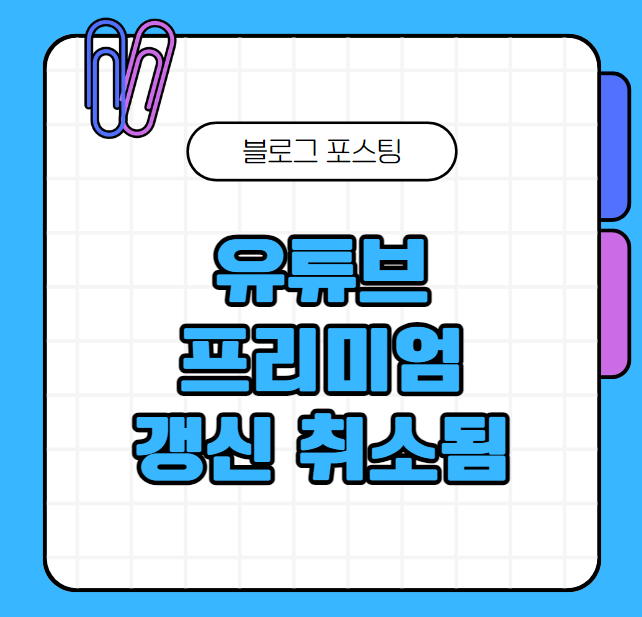
유튜브 프리미엄 갱신 취소됨, 이유는?
자동 갱신이 취소되는 주요 원인을 살펴봅시다. 이 문제는 결제 정보 오류부터 계정 문제, 시스템 오류까지 다양합니다.
1. 결제 수단 문제
- 가장 흔한 이유는 결제 카드의 만료, 잔액 부족, 또는 잘못된 결제 정보입니다.
- 등록된 카드가 유효하지 않을 경우 결제가 실패하면서 자동 갱신이 취소될 수 있습니다.
2. 계정 정보 변경
- 이메일 주소나 전화번호 등 계정 정보가 바뀌었다면 갱신 과정에서 오류가 발생할 수 있습니다.
- 특히 알림이 기존 이메일로 전송되지 않을 경우 결제 실패로 이어질 수 있습니다.
3. 가족 멤버십 관련 문제
- 가족 멤버십 이용 시 구성원 중 결제 주체가 변경되거나 멤버가 탈퇴할 경우 갱신이 중단될 수 있습니다.
4. 일시적인 서버 오류
- 간혹 구글 서버에서 문제가 발생하여 자동 갱신이 실패하는 경우도 있습니다.
- 이런 경우에는 몇 시간 뒤에 다시 시도하면 해결되기도 합니다.
갱신 취소 문제를 해결하는 방법
이제 주요 원인을 바탕으로 문제를 해결할 구체적인 방법들을 살펴볼게요.
1. 결제 정보 확인 및 업데이트
1-1. 결제 정보 확인
- Google 계정에 로그인합니다.
- 프로필 사진을 클릭한 뒤 ‘결제 및 구독’을 선택합니다.
- 등록된 결제 수단을 확인하고 유효기간과 잔액 상태를 점검합니다.
1-2. 결제 수단 추가
- 유효하지 않은 카드 대신 새 결제 수단을 등록합니다.
- 신용카드, 체크카드, PayPal 등 다양한 결제 수단을 선택할 수 있습니다.
2. 계정 정보 최신화
- 이메일 주소와 전화번호가 올바르게 설정되어 있는지 확인하세요.
- 계정 보안 설정을 점검하고, 2단계 인증을 활성화하여 추가적인 문제를 예방할 수 있습니다.
3. 가족 멤버십 문제 해결
- 가족 멤버십을 사용하는 경우 구성원들에게 상황을 공유하세요.
- 가족 관리 페이지에서 구성원 상태를 확인하고, 필요시 구성원을 다시 추가하거나 멤버십을 재구성합니다.
4. 시스템 문제 해결
- Google Play 스토어 또는 YouTube 앱을 최신 버전으로 업데이트하세요.
- 앱을 강제 종료 후 다시 실행하거나 기기를 재부팅합니다.
- 문제가 계속되면 YouTube 고객센터에 문의해 도움을 받을 수 있습니다.
결제 실패를 방지하는 꿀팁
1. 결제 수단 주기적 점검
- 카드 유효기간, 잔액을 주기적으로 확인하면 결제 실패를 미리 방지할 수 있습니다.
2. 결제 알림 활성화
- Google 계정 설정에서 결제 알림을 활성화하면 갱신 전에 잔액 부족이나 카드 만료를 알 수 있습니다.
3. 가족 멤버십 관리 철저히
- 가족 멤버십 구성원 변경 시 즉시 업데이트하여 불필요한 갱신 취소를 방지하세요.
4. 신뢰할 수 있는 네트워크 사용
- 안정적인 인터넷 환경에서 결제가 이루어지도록 보장하세요. Wi-Fi가 불안정할 경우 모바일 데이터로 전환하는 것도 방법입니다.
문제가 계속된다면
위 방법으로도 해결되지 않는다면 전문가의 도움이 필요할 수 있습니다. Google 고객센터에 문의하여 상세한 도움을 요청하세요. 문의 전에는 계정 정보와 오류 화면을 미리 정리해두면 상담이 더욱 원활해집니다.
유튜브 프리미엄 서비스, 문제없이 누리자
유튜브 프리미엄은 한 번 가입하면 끊김 없이 즐기고 싶은 서비스입니다. 갱신 취소됨 문제가 발생했을 때 당황하지 말고, 위에 안내드린 방법들을 차근차근 시도해 보세요. 꾸준한 점검과 관리로 스트레스 없이 유튜브를 즐겨보시길 바랍니다.
반응형
'정보바다속' 카테고리의 다른 글
| 네이버페이 포인트 현금화와 쿠폰 등록, 활용법 완벽 가이드 (0) | 2024.12.31 |
|---|---|
| 카카오톡 선물하기 배송, 제대로 알고 쓰자 (0) | 2024.12.31 |
| 이더넷의 IP 구성이 올바르지 않습니다 인터넷 오류, 이렇게 해결하세요! (0) | 2024.12.31 |
| 네이버 블로그 해시태그로 방문자 늘리기: 제대로 활용하는 방법 (0) | 2024.12.31 |
| 카카오톡 계정 두개, 어떻게 만들까? 쉽고 간단한 방법 총정리 (0) | 2024.12.31 |



